> 技术操作
wod不打开文档也可以预览复制文档的内容(不打开wod复制里面内容)
word不打开文档也可以预览复制文档
今天给大家介绍一个绝对实用的技巧。如果你在使用Win10+Office,那么恭喜你,你有福啦!
在整理文档的时候,我们有可能要在N多的文档中间去寻找所需要的信息,在Win10系统中,默认是启用了文件预览功能的。只需要选中某一个文件,就可以在窗口右侧的窗格中看到文件内容。比如下图:
拖动窗格右侧的滑块还可以滚动预览整个文档的内容。
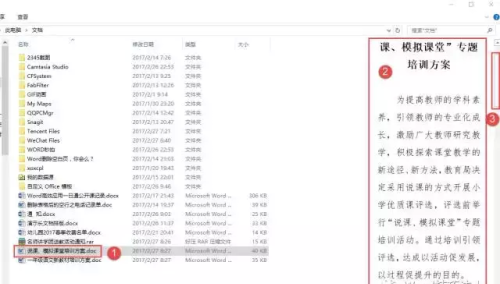
如果你的Win10无法预览,可以按【Ctrl+F1】展开系统资源管理器的功能区,在【查看】选项卡中,选择【预览窗格】命令即可。
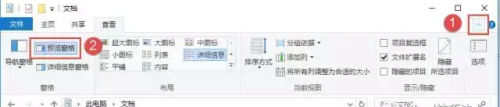
在这里不仅可以预览文档,甚至还可以直接复制文档中的内容。我们可以直接在预览窗格中选择文本对象,直接进行复制操作。
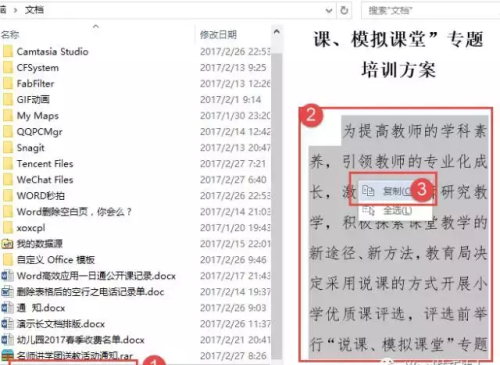
然后在Word文档中直接粘贴就可以了,原汁原味哦!你也快来试试吧!
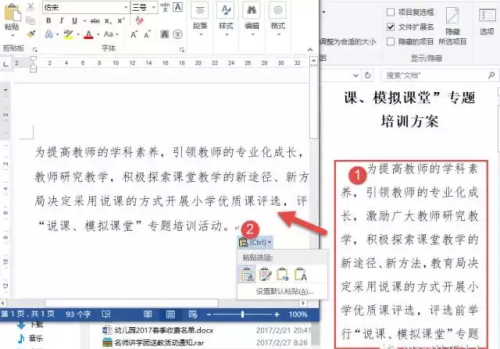
温馨提示:通过以上关于word不打开文档也可以预览复制文档内容介绍后,相信大家有新的了解,更希望可以对你有所帮助。